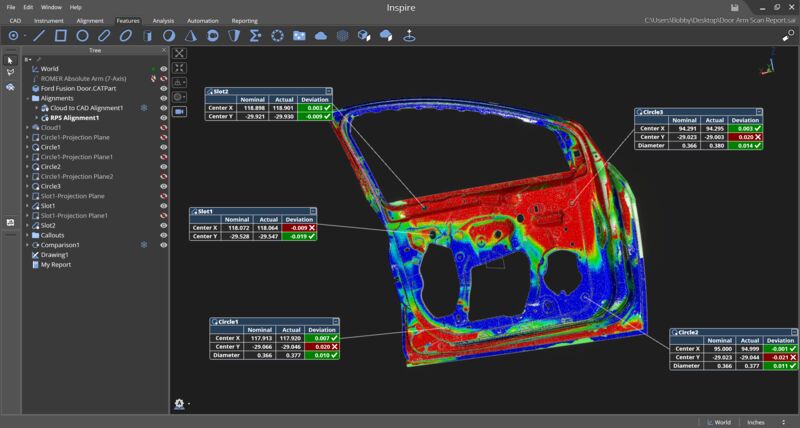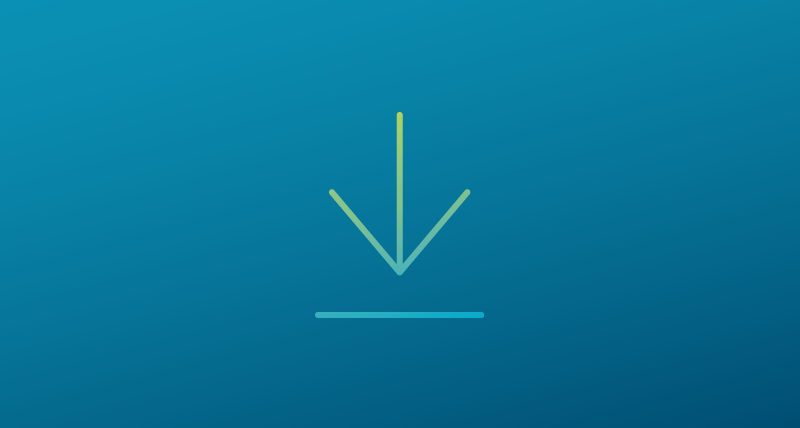Inspire – Häufig gestellte Fragen (FAQ)
Kontakt
-
Inspektion
Wie führe ich Vergleichsprüfungenzum CADoder zur Soll-Geometrie durch?
Mit nur einem Klick auf das Icon „Aus CAD extrahieren“ importieren Sie ein CAD und erstellen Merkmale oder Sie beginnen sofort mit der Auswahl einer Ausrichtung und folgen den Anweisungen zum Messen der Merkmale. Nach dem Ausrichten starten Sie die Messung einfach mit der Funktion Elemente (SmartFeature). Bei Abschluss der Messung des Ist-Merkmals wird der Sollwert automatisch aus den CAD extrahiert.
Eine vollständige GD&T-Prüfung lässt sich rasch und ohne Programmieren ausführen. Falls Sie ohne GD&T starten, lassen sich gemessene Positionen von Bohrungen im Fenster ‚Kriterien‘ automatisch mit dem Entwurf vergleichen.
Kann ich Inspect auch ohne CAD nutzen?
Ja. Sie haben zwei Möglichkeiten: Entweder messen Sie die Ist-Daten einfach mit SmartFeature oder Sie erstellen Elemente mithilfe der Registerkarte ‚Elemente‘, die Sie dann messen und ausrichten. Soll-Daten lassen sich im Fenster ‚Eigenschaften‘ oder ‚Kriterien‘ eingeben. Messungen können entweder vor dem Import des CAD aber auch ohne Referenzierung eines CAD erfasst werden. Steht ein CAD zur Verfügung, erfolgt das Entfernen der Taster-Offsets aus den Messwerten (oder die Tasterkompensation) automatisch und die Soll-Daten werden automatisch extrahiert. Ganz einfach.
Wie messe ich einen Einzelpunktkreis in Inspire?
Erstellen Sie zuerst einen Kreis mithilfe der Registerkarte ‚Elemente‘. Öffnen Sie die Eigenschaften des Kreises und wählen Sie im Drop-Down-Menü ‚Erstellungsmethode' die Auswahl ‚Einzelpunkt'. Stellen Sie sicher, dass Sie die richtige Projektionsebene ausgewählt haben und messen Sie die Bohrung durch exakte Positionierung des Tasters. Zu diesem Zeitpunkt können Sie das Icon „Sticky Features” anschalten und mit der Messung der Bohrungen fortfahren. Es ist einfacher, zunächst alle Kreise zu erstellen, sie alle gemeinsam auszuwählen und die Konstruktionsmethode für die Eigenschaften auf ‚Einzelpunkt' zu setzen. Auf diese Weise klicken Sie nur einmal für jede Bohrungsmessung anstatt für jede einzelne Bohrungsmessung und danach auf „fertig“ oder „weiter“ zu klicken.
Lässt sich ein Messprozess in Inspire automatisieren?
Ja, mithilfe des Action-Fensters in Inspire lässt sich der Inspektionsprozess mühelos automatisieren. Meldungen unterstützen den Bediener bei der automatischen Messung voreingestellter Punkte, spezifischer Punkte oder Merkmale sowie bei der automatischen Auslösung von Messungen auf der Grundlage einer Auswahl von benutzerdefinierten Triggern. Öffnen und schließen Sie automatisch Beobachtungsfenster mit Anleitungen, stellen Sie Ausrichtungszustände ein und sperren/entsperren Sie Merkmale für die Berichterstellung. Das Verbinden/Trennen bestimmter Geräte oder das automatische Anzeigen von Berichten geht leicht von der Hand. -
Koordinatensysteme
Wie definiere ich das Koordinatensystem in Inspire?
Inspire verwendet den Begriff „Frame“, um den Koordinatenrahmen oder das Koordinatensystem zu definieren. Jeder „Frame“ ist eine vollständige 6DoF-Position im Raum. Sie können so viele „Frames“ erstellen, wie Sie benötigen. Darüber hinaus können Sie jeden beliebigen „Frame“ in einer Auftragsdatei auswählen und ihn als aktives Koordinatensystem oder Ursprung Ihres Koordinatensystems nutzen. Die Position aller Objekte des Auftrags wird dann auf der Grundlage der Koordinaten des aktiven Koordinatensystems protokolliert und automatisch aktualisiert.Wie stelle ich Daten in unterschiedlichen Koordinatenrahmen dar und protokolliere sie?
In der unteren rechten Ecke der Inspire-Ansicht, links der Einheiten, befindet sich das aktive Koordinatensystem. Um ihn zu wechseln, klicken Sie auf den aktiven „Frame“. Sie sehen einen Auswahlanzeiger mit der Aufschrift „Aktives Koordinatensystem“. Nun wählen Sie dieses entweder im 3D-Bildschirm oder im Verzeichnisbaum aus. Das Berichten in einem lokalen Teilerahmen erfolgt durch einfaches Auswählen des entsprechenden Koordinatenrahmens vor der Berichterstellung.
-
Ablauffenster
Was sind „Ablauffenster” und wie kann ich sie nutzen?
Inspire nutzt Ablauffenster, um Live-Daten von Messgeräten und Merkmalen anzuzeigen. Sie lassen sich nutzen, um die Live-Aktualisierungen der Positionen vom Messgerät mit einer Oberfläche, einem anderen Punkt, dem nächstgelegenen Punkt oder anderen Merkmalen zu vergleichen. Um ein Ablauffenster zu erstellen, wählen Sie die Registerkarte ‚Gerät‘ und klicken dann auf das Icon ‚Ablauffenster‘. Sie werden aufgefordert, das/die zu beobachtende(n) Element(e) auszuwählen.
Kann ich mehrere Ablauffenster gleichzeitig öffnen?Ja. Inspire bietet verschiedene Ablauffenster: Sie zeigen die aktuelle Position des Tasters, seine Entfernung zum nächstgelegenen Sollpunkt oder seinen Abstand von einer CAD-Oberfläche an. Eine unbegrenzte Anzahl an Ablauffenstern kann gleichzeitig geöffnet sein und sich jederzeit aktualisieren. Dies ist sowohl für einzelne als auch mehrere Messgeräte möglich.
-
Geräteausrichtung
Wie richte ich mein Messgerät und Messungen an einem Teil aus?Inspire bietet verschiedene Möglichkeiten für das Ausrichten eines Geräts am zu messenden Teil oder Objekt. Inspire führt Sie durch die Messung einer Auswahl von Sollpunkten und erlaubt damit, die verbleibenden Punkte automatisch zu messen, nachdem eine erste Gruppe von Punkten gemessen wurden. Es steht eine geführte 3-2-1-Schnellausrichtung zu CAD zur Verfügung sowie die Möglichkeit des Best-Fit einer Gruppe gemessener Punkte zu Sollwerten. Die RPS-Ausrichtung gestattet die Verwendung von punktreduzierbaren Merkmalen und Punkten für die Ausrichtung sowie die Festlegung spezifischer Freiheitsgrade für diese Merkmale oder Punkte. Da Punktmessungen dem Gerät, mit dem sie erfasst wurden, und nicht den Objekten zugeordnet werden, kann die Ausrichtung sowohl vor, während als auch nach dem Messauftrag erfolgen.
Wie viel Kontrolle habe ich bei der Ausrichtung von Messungen?Optional bieten Gewichtungen und Toleranzen zusätzliche Kontrolle während der Ausrichtung. In einer Punkt-zu-Oberflächen-Einpassung beispielsweise kann eine Gewichtung genutzt werden, um den Fehler gleichmäßig zwischen den Punkten (die möglicherweise auf einem Element intensiver abgetastet wurden) oder zwischen den Elementen zu verteilen.
Wie füge ich eine Geräteposition hinzu?Am schnellsten gelingt das mit einem einfachen Rechtsklick auf das zu bewegende Gerät und der Auswahl von „Wechseln”. Daraufhin wird das alte Gerät automatisch verborgen, ein neues Instrument zum Auftrag hinzugefügt und dieses Gerät mit der Geräteschnittstelle verbunden. Nun lokalisieren Sie das Gerät und richten es aus.
Wie minimiere ich die Fehlerfortpflanzung bei der Bündelung vonGerätestandorten?
Eine Stärke von Inspire ist die Möglichkeit, mehrere Messgeräte zu vernetzen. Durch eine Netzwerkausrichtung lässt sich so die größtmögliche Präzision erzielen. Über die herkömmlichen Bündelungsmöglichkeiten hinaus verfügt Inspire über die Fähigkeit, ein Unified Spatial Metrology Network (USMN) zu erstellen, das mithilfe von Berechnungen der Geräteunsicherheit ein Unsicherheitsmodell für das Netzwerk erstellt. Dieses Modell liefert ein „gewichtetes Bündel“ und erstellt damit realistische Berechnungen der Netzwerkunsicherheit. Unter Verwendung dieses Modells verringert Inspire deutlich die mit individuellen Bündelungsmöglichkeiten verbundene Fehlerfortpflanzung.